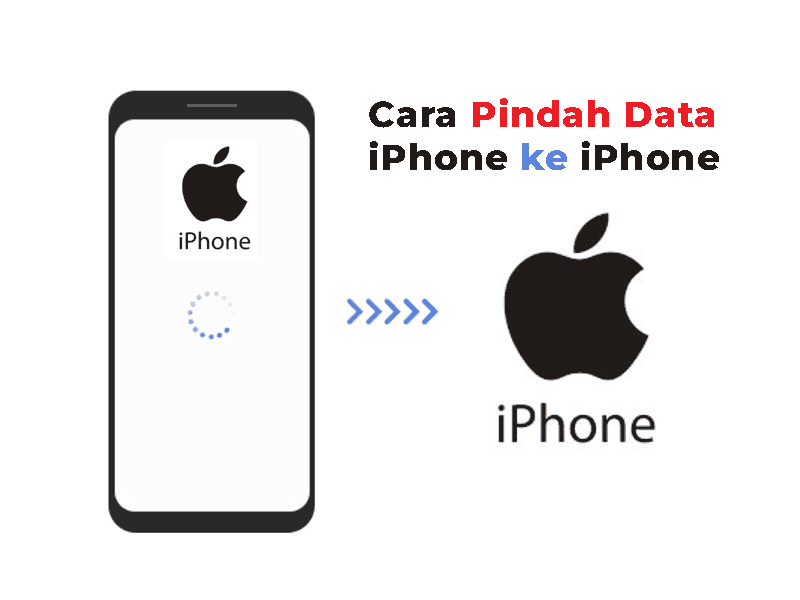Saat mengganti iPhone lama dengan yang baru, tentu kamu ingin data seperti aplikasi, pengaturan, dan file lainnya tetap aman dan tertransfer tanpa masalah. Apple menawarkan beberapa metode untuk memindahkan data antar perangkat iPhone, baik menggunakan fitur bawaan atau aplikasi resmi seperti iCloud dan iTunes.
Simak cara pindah data iPhone ke iPhone berikut untuk memilih metode yang paling sesuai!
1. Transfer Data dengan Quick Start (Cara Termudah)
Quick Start adalah fitur praktis dari Apple untuk mentransfer data antar iPhone secara langsung melalui koneksi nirkabel. Berikut cara pindah data menggunakan Quick Start:
- Siapkan Kedua iPhone
Pastikan kedua perangkat, iPhone lama dan baru, memiliki daya yang cukup dan Bluetooth diaktifkan di iPhone lama. - Aktifkan Quick Start
Dekatkan kedua ponsel satu sama lain dan pastikan ponsel baru dalam keadaan menyala. - Hubungkan Kedua iPhone
Pada iPhone lama, pilih Lanjutkan saat perintah muncul di layar. Kamu akan melihat animasi di iPhone baru. - Pindai dengan Kamera
Gunakan kamera iPhone lama untuk memindai animasi pada iPhone baru. Ini akan menghubungkan kedua perangkat. - Masukkan Kode Sandi dan ID Apple
Masukkan kode sandi iPhone lama dan ID Apple kamu pada iPhone baru. - Atur Face ID
Jika diinginkan, atur Face ID untuk mempermudah pengenalan di perangkat baru. - Pilih Transfer Data
Pilih data yang ingin dipindahkan (dari iPhone atau iCloud) dan tunggu hingga proses transfer selesai. Pastikan kedua perangkat tetap dekat selama proses ini.
Proses selesai! Data dari iPhone lama kamu sudah berhasil dipindahkan ke iPhone baru.
2. Transfer Data dengan iCloud
Jika kamu sudah mencadangkan data di iCloud, cara ini akan sangat mudah. Ikuti langkah-langkah berikut:
Di iPhone Lama:
- Buka Settings > [Nama Akun] > iCloud
- Ketuk iCloud Backup dan pilih Back Up Now.
- Pastikan kamu terhubung ke Wi-Fi hingga proses selesai.
Di iPhone Baru:
- Nyalakan iPhone baru dan lanjutkan pengaturan hingga muncul tampilan Apps & Data.
- Pilih Restore from iCloud Backup dan masuk dengan ID Apple kamu.
- Pilih cadangan yang ingin dipulihkan dan tunggu hingga proses selesai.
Dengan menggunakan iCloud, kamu bisa mentransfer hampir semua data, termasuk aplikasi dan pengaturan, ke iPhone baru.
3. Transfer Data dengan iTunes (Menggunakan Komputer)
Jika kamu lebih suka menggunakan komputer, iTunes adalah pilihan yang baik. Pastikan iTunes kamu terupdate ke versi terbaru.
Di iPhone Lama:
- Hubungkan iPhone lama ke komputer menggunakan kabel USB atau Wi-Fi.
- Buka iTunes dan pilih perangkat kamu di kiri atas.
- Klik Summary dan pilih Back Up Now. Tunggu hingga backup selesai.
Di iPhone Baru:
- Setelah backup selesai, nyalakan iPhone baru dan lanjutkan pengaturan hingga muncul Apps & Data.
- Pilih Restore from Mac or PC dan sambungkan iPhone ke komputer dengan kabel USB.
- Buka iTunes, pilih perangkat baru, dan klik Restore Backup. Pilih cadangan yang diinginkan dan tunggu proses selesai.
Selesai! Data dari iPhone lama sudah berhasil dipindahkan ke iPhone baru.
Pilih Metode Pindah Data iPhone ke iPhone yang Sesuai
Dengan tiga metode transfer data iPhone di atas, kamu bisa memilih cara yang paling cocok, apakah menggunakan Quick Start untuk transfer cepat nirkabel, iCloud untuk kemudahan cadangan online, atau iTunes jika lebih suka menggunakan komputer. Semua metode ini tidak memerlukan aplikasi tambahan selain perangkat dan aplikasi Apple resmi.
Setelah proses transfer selesai, pastikan untuk memeriksa kembali data kamu di iPhone baru untuk memastikan semuanya telah berhasil dipindahkan dengan sempurna!